Comment importer du contenu Word dans WordPress à l'aide de Document Importer ?
Publié: 2014-11-29Un problème courant avec l'utilisation de Microsoft Word en conjonction avec WordPress est de savoir comment importer du contenu Word dans WordPress en conservant l'aspect et la convivialité du contenu formaté dans Word. Si vous travaillez principalement avec des documents dans MS Word, vous savez peut-être qu'il ajoute toutes sortes de balises de mise en forme à son texte.
Ces formats ne se traduisent pas bien lorsqu'ils sont collés de Word dans un éditeur WYSIWYG. Au mieux, coller directement de Word dans l'éditeur « Visuel » de WordPress entraînera des problèmes de formatage.
Dans le pire des cas, cela entraînera également des erreurs de codage qui pourraient s'afficher à côté de votre contenu. Un grand nombre d'utilisateurs sont frustrés par la façon dont le format de leurs fichiers est facilement détruit lorsqu'ils essaient de copier/coller à partir de Word.
De nombreux rédacteurs font attention au formatage de leurs documents, tels que la justification et l'alignement. La taille du texte change également ainsi que les polices utilisées. Pour résoudre ce problème, vous devez importer votre contenu dans WordPress sans le formatage de Word .
À partir de la version WordPress 3.9, le bouton « coller à partir du mot » a été entièrement supprimé. Il inclut TinyMCE 4.0 et offre une meilleure prise en charge intégrée du collage dans des blocs de texte pour Microsoft Word.
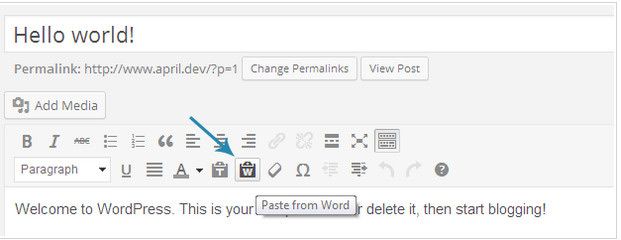
WordPress détecte désormais si le texte collé provient de MS Word et apporte les modifications appropriées. Pourtant, les résultats finaux ne sont pas toujours assez bons.
Importer du contenu Word dans WordPress
Plugmatter Document Importer est un plugin WordPress qui permet aux utilisateurs d'importer le contenu d'un document directement dans WordPress Editor. Il fournit un moyen simple et rapide d'importer des fichiers docx sans perdre le formatage. Vous pouvez importer du contenu depuis un ordinateur, Dropbox ou Google Drive.
L'utilisation du plug-in d'importation de documents pour importer du contenu Word dans WordPress éliminera les tâches telles que l'édition manuelle ou le formatage de longs contenus de document après l'importation des fichiers.
Ce plugin importe uniquement les fichiers .docx . Lorsque vous importez votre contenu dans l'éditeur WordPress, Document Importer télécharge les images à leurs emplacements respectifs tout en conservant la taille et l'alignement de l'image.
Il télécharge également toutes les images automatiquement dans votre médiathèque WordPress pour votre utilisation future. Il n'est pas nécessaire d'insérer manuellement des liens vers le contenu . L'importateur de documents garantit que tous vos liens sont intacts lorsque le contenu est importé dans l'éditeur WordPress.
Le plugin fait apparaître votre texte exactement comme il est dans votre fichier docx. Vous n'avez plus besoin de mettre votre texte en gras ou en italique une fois que vous avez importé ou modifié la mise en forme des titres latéraux, la couleur de la police, etc.
Il n'est pas nécessaire d'ajuster les puces dans l'éditeur car le plugin les conserve telles quelles. L'utilisation du plug-in d'importation de documents par Plugmatter permet à ses utilisateurs d'économiser du temps et de l'énergie.
Comment fonctionne Plugmatter Document Importer ?
L'importateur de documents de Plugmatter a été spécialement conçu et développé pour fonctionner dans WordPress. Cela ne fonctionnera pas sur les sites Joomla ou Drupal. Il utilise les fonctionnalités de WordPress et ne fonctionnera donc sur aucun autre système de gestion de contenu.
Après avoir installé le plugin, vous aurez une nouvelle option sur votre article et vos pages. Lors de l'ajout d'un nouveau message/page, vous remarquerez un petit widget sur le côté droit. L'utilisateur se voit proposer trois options . Si vous le souhaitez, le contenu peut être importé depuis : ordinateur, Google Docs ou Dropbox.
Google Documents et Dropbox nécessitent de configurer des clés API dans les paramètres du plug-in. Pour l'option Ordinateur, aucune étape préliminaire n'est nécessaire pour importer des fichiers. Ne t'inquiète pas. L'installation est très facile et des guides peuvent être trouvés sur le site officiel. Après avoir importé le document, tout ce que vous avez à faire est de cliquer sur Publier. Simple!

REMARQUE : lors de l' importation de contenu, assurez-vous que les fenêtres contextuelles ne sont pas bloquées sur votre navigateur.
Pourquoi utiliser l'importateur de documents ?
Le plugin vous permet de conserver toute la mise en forme du contenu dont :
- Fournir des liens dans le contenu
- Téléchargement, redimensionnement des images
- Donner des balises d'en-tête, des textes en gras ou en italique
- Supprimer les espaces supplémentaires entre les paragraphes
- Faire face aux puces frustrantes
En utilisant Document Importer de Plugmatter, vous pouvez économiser beaucoup de temps et d'énergie. Pour tout problème avec le plugin, vous pouvez envoyer un e-mail à l'assistance.
En quoi est-ce différent par rapport à « Coller à partir de Word ? »
Document Importer est différent de Coller à partir de Word de plusieurs manières. Ce plugin utilise un analyseur XSLT avancé pour convertir un fichier Word en un fichier HTML, qui conserve toute la mise en forme lors de l'importation.
Le plugin importe non seulement des images avec le contenu, mais les ajoute également automatiquement à la galerie multimédia. Cela vous permet d'utiliser les images à des fins futures.
Plugmatter Document Importer Gratuit vs Payant
Il existe également une version gratuite du plugin. Document Importer de Plugmatter Lite se trouve dans le référentiel WordPress. La différence entre la version payante et la version gratuite est qu'en version gratuite, vous ne pouvez importer des documents qu'à partir d'un ordinateur. Pour utiliser Google Drive et Dropbox, vous devrez passer au forfait pro.
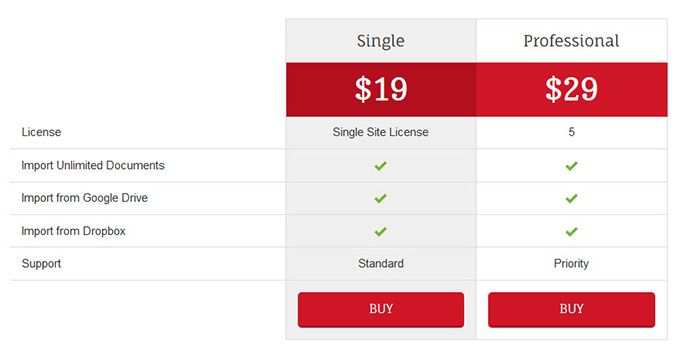
La version Lite pourrait suffire à la plupart des utilisateurs. Si vous avez besoin de plus d'options, envisagez de payer pour PRO. Assurez-vous également de vérifier d'autres produits Plugmatter comme le plugin Optin Box spécialement conçu pour attirer l'attention des visiteurs et augmenter les conversions et le plugin Plugmatter Pricing Tables pour créer de superbes tables dans WordPress.
Importateur de documents
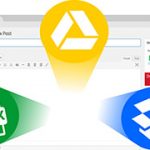
Avantages
- Importer un nombre illimité de documents
- Importer depuis Google Drive
- Importer depuis Dropbox
- Prix abordable
- Vous fait gagner du temps et de l'énergie
